闽教版五年级上册信息技术第4课确定主题搭结构(课件)(共19张PPT)
文档属性
| 名称 | 闽教版五年级上册信息技术第4课确定主题搭结构(课件)(共19张PPT) |  | |
| 格式 | pptx | ||
| 文件大小 | 3.8MB | ||
| 资源类型 | 教案 | ||
| 版本资源 | 通用版 | ||
| 科目 | 信息科技(信息技术) | ||
| 更新时间 | 2023-09-12 09:59:21 | ||
图片预览

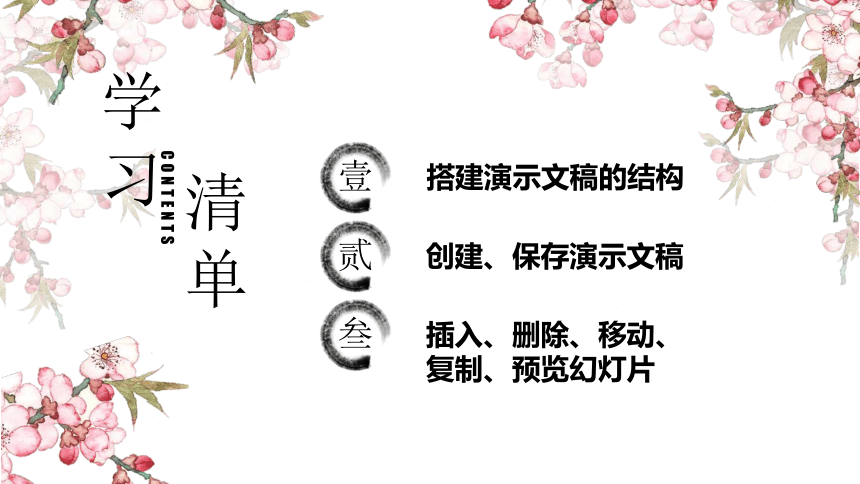

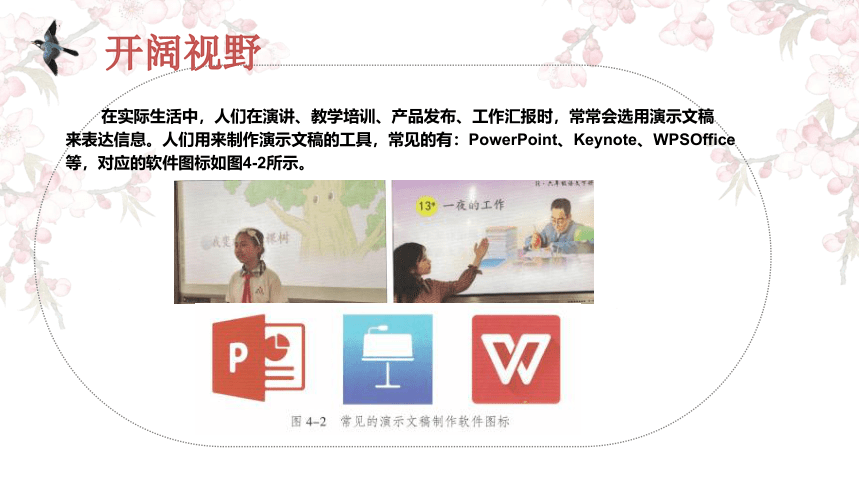
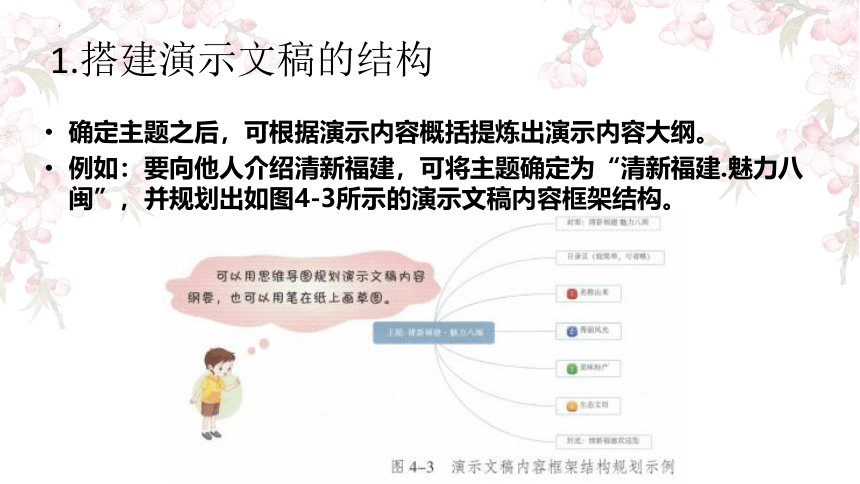


文档简介
(共19张PPT)
搭
结构
构
确
定
主
题
定
主
壹
贰
叁
插入、删除、移动、复制、预览幻灯片
创建、保存演示文稿
清单
学习
CONTENTS
搭建演示文稿的结构
壹
搭建演示文稿的结构
在实际生活中,人们在演讲、教学培训、产品发布、工作汇报时,常常会选用演示文稿
来表达信息。人们用来制作演示文稿的工具,常见的有:PowerPoint、Keynote、WPSOffice
等,对应的软件图标如图4-2所示。
开阔视野
1.搭建演示文稿的结构
确定主题之后,可根据演示内容概括提炼出演示内容大纲。
例如:要向他人介绍清新福建,可将主题确定为“清新福建.魅力八闽”,并规划出如图4-3所示的演示文稿内容框架结构。
演示文稿完整的组成结构包含封面页、目录页、过渡页、内容页和封底页五部分。最基本的组成结构为封面页、内容页、封底页三部分。
贰
创建演示文稿
1.软件启动,选择“空白演示文稿”
点击桌面图标启动WPS
占位符
占位符是内容(文体、图形或视频等)在幻灯片上的预设格式容器
在“开始”选项中,选择“新建幻灯片”
叁
添加、移动、复制、删除幻灯片
添加
移动
删除
复制
计算机病毒查杀软件:
新建幻灯片:鼠标右键单击幻灯片,在快捷菜单中选择“新建幻灯片”命令
添加
移动幻灯片:鼠标左键长按单击要移动的幻灯片,然后将其拖动到新的位置。
移动
移动幻灯片:鼠标右键单击幻灯片,在快捷菜单中选择“删除幻灯片”或“复制幻灯片”命令。
删除或移动
幻灯片浏览:在菜单栏“视图”下,选择“幻灯片浏览”浏览查看演示文稿的整体框架
幻灯片浏览
01
预览幻灯片:在“开始”菜单下的“从当前开始”浏览。
预览幻灯片、保存演示文稿
02
保存幻灯片:在“文件”菜单下的“另存为”保存到桌面。
预览幻灯片、保存演示文稿
肆
任务:1、制作主题为“清新福建.魅力八闽”演示文稿
任务:2、浏览、保存文件(XX班XXX),并发送给老师。
谢
观
谢
赏
搭
结构
构
确
定
主
题
定
主
壹
贰
叁
插入、删除、移动、复制、预览幻灯片
创建、保存演示文稿
清单
学习
CONTENTS
搭建演示文稿的结构
壹
搭建演示文稿的结构
在实际生活中,人们在演讲、教学培训、产品发布、工作汇报时,常常会选用演示文稿
来表达信息。人们用来制作演示文稿的工具,常见的有:PowerPoint、Keynote、WPSOffice
等,对应的软件图标如图4-2所示。
开阔视野
1.搭建演示文稿的结构
确定主题之后,可根据演示内容概括提炼出演示内容大纲。
例如:要向他人介绍清新福建,可将主题确定为“清新福建.魅力八闽”,并规划出如图4-3所示的演示文稿内容框架结构。
演示文稿完整的组成结构包含封面页、目录页、过渡页、内容页和封底页五部分。最基本的组成结构为封面页、内容页、封底页三部分。
贰
创建演示文稿
1.软件启动,选择“空白演示文稿”
点击桌面图标启动WPS
占位符
占位符是内容(文体、图形或视频等)在幻灯片上的预设格式容器
在“开始”选项中,选择“新建幻灯片”
叁
添加、移动、复制、删除幻灯片
添加
移动
删除
复制
计算机病毒查杀软件:
新建幻灯片:鼠标右键单击幻灯片,在快捷菜单中选择“新建幻灯片”命令
添加
移动幻灯片:鼠标左键长按单击要移动的幻灯片,然后将其拖动到新的位置。
移动
移动幻灯片:鼠标右键单击幻灯片,在快捷菜单中选择“删除幻灯片”或“复制幻灯片”命令。
删除或移动
幻灯片浏览:在菜单栏“视图”下,选择“幻灯片浏览”浏览查看演示文稿的整体框架
幻灯片浏览
01
预览幻灯片:在“开始”菜单下的“从当前开始”浏览。
预览幻灯片、保存演示文稿
02
保存幻灯片:在“文件”菜单下的“另存为”保存到桌面。
预览幻灯片、保存演示文稿
肆
任务:1、制作主题为“清新福建.魅力八闽”演示文稿
任务:2、浏览、保存文件(XX班XXX),并发送给老师。
谢
观
谢
赏
同课章节目录
